Šriftai gaminami įvairiems tikslams; kai kurie žvilgsniaigeras restorano meniu, kai kurie gerai atrodo tinklalapyje, kai kurie gerai atrodo vizitinėje kortelėje, o komiksų sansai visur atrodo blogai. Kai kuriuos šriftus paprasčiau perskaityti nei kitus, o pulto programose greičiausiai nebus naudojami tie patys šriftai, kuriuos galėtų naudoti teksto rengyklė. „Command Prompt“ siūlo nedidelį šriftų pasirinkimą, į kuriuos vartotojai gali pereiti. „Microsoft“ ką tik išleido visiškai naują savo terminalo programos šriftą, vadinamą „Cascadia Code“. Jei jums tai patinka, galite įdiegti „Cascadia“ šriftą „Command Prompt“ ir netgi „PowerShell“. Štai taip.

Įdiekite „Cascadia“ kodą
„Cascadia Code“ yra atvirojo kodo TTF šriftas. Eikite į jo „Github“ puslapį ir atsisiųskite jį iš skirtukų „Išleidimai“. Atsisiuntę turėsite ją įdiegti visoje sistemoje, kad galėtumėte naudoti ją komandų eilutėje arba „PowerShell“.
Norėdami įdiegti šriftą, dukart spustelėkite failą ir atsidariusiame lange spustelėkite Įdiegti. Įdiegimas užtrunka tik keletą sekundžių, nors gali tekti autentifikuotis naudojant administratoriaus paskyrą.
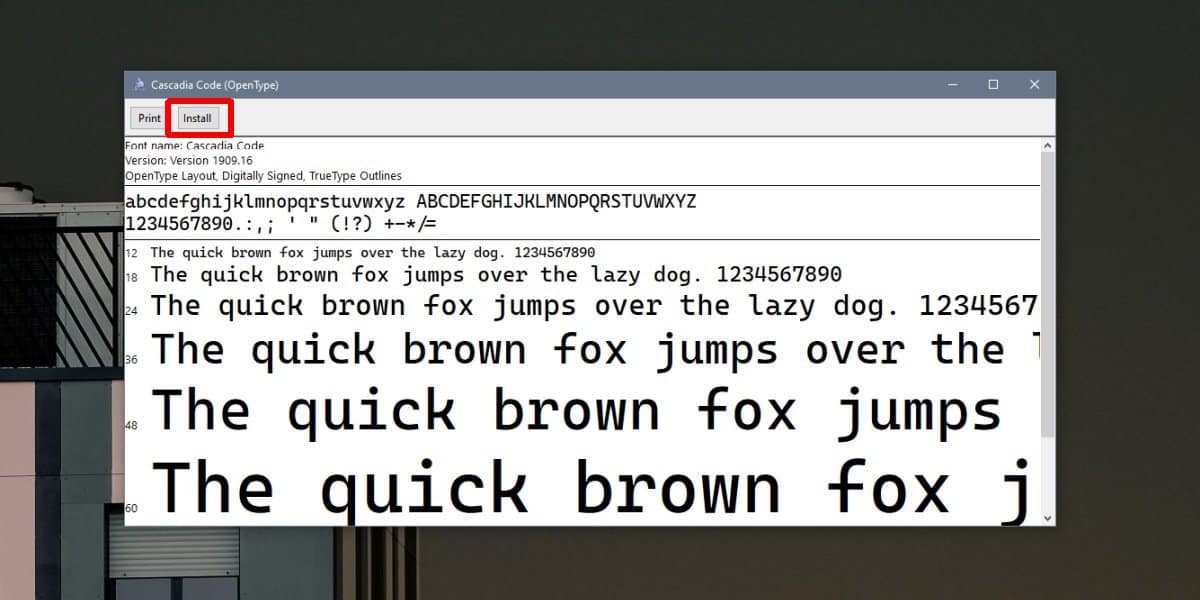
„Cascadia Code“ šriftas komandų eilutėje
Dabar, kai šriftas buvo įdiegtas, galite nustatytiKomandinė eilutė jį naudoti. Atidarykite komandų eilutę ir dešiniuoju pelės mygtuku spustelėkite pavadinimo juostą. Kontekstiniame meniu pasirinkite „Ypatybės“. Eikite į skirtuką Šriftas ir peržiūrėkite šriftų sąrašą, esantį skyriuje „Šriftas“. Pasirinkite „Cascadia Code“ ir spustelėkite Gerai. Kai grįšite į komandų eilutę, bus naudojamas naujas šriftas. Kai vėl atidarysite, jis išlaikys šį nustatymą.
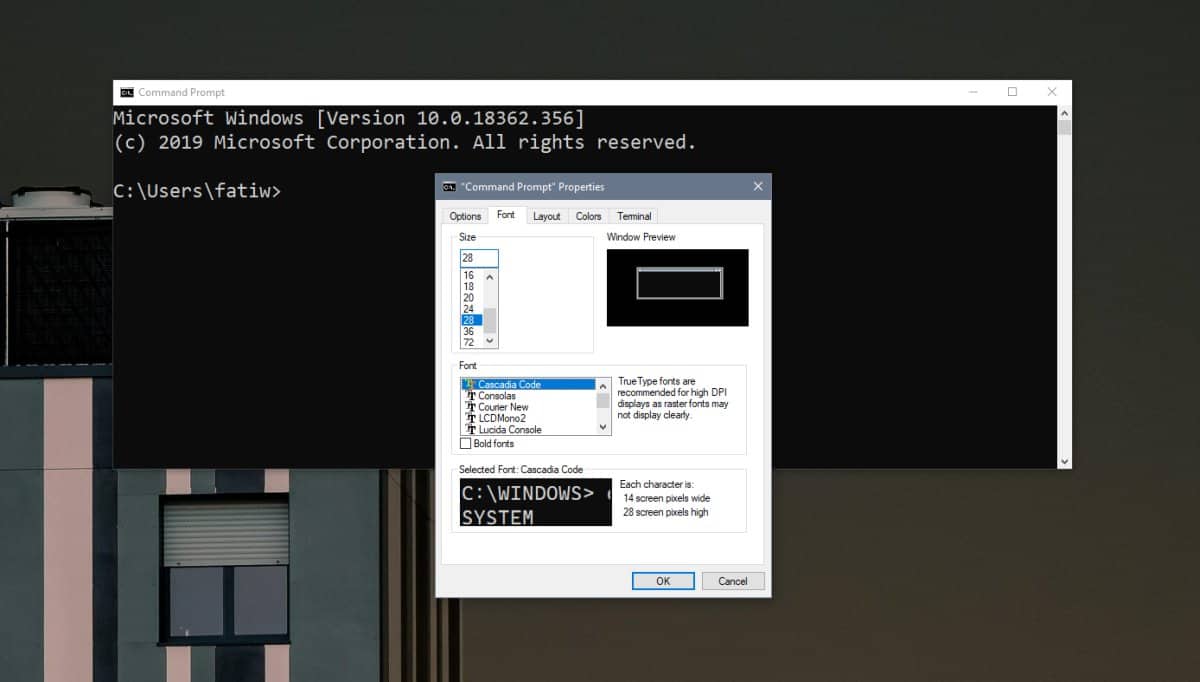
Tai galite padaryti dabartiniam vartotojui arba administratoriaus vartotojui. Viskas priklauso nuo to, kaip atidarysite „Command Prompt“.
Kaskadijos kodas „PowerShell“
Norėdami naudoti „Cascadia Code“ programoje „PowerShell“, turite atlikti panašius veiksmus. Atidarykite „PowerShell“ ir dešiniuoju pelės mygtuku spustelėkite pavadinimo juostą. Kontekstiniame meniu pasirinkite Ypatybės.
Eikite į skirtuką Šriftas ir suraskite „Cascadia Code“ šriftų sąrašo skyriuje Šriftas. Pasirinkite jį ir spustelėkite Gerai. „PowerShell“ nuo šio momento naudos „Cascadia Code“.
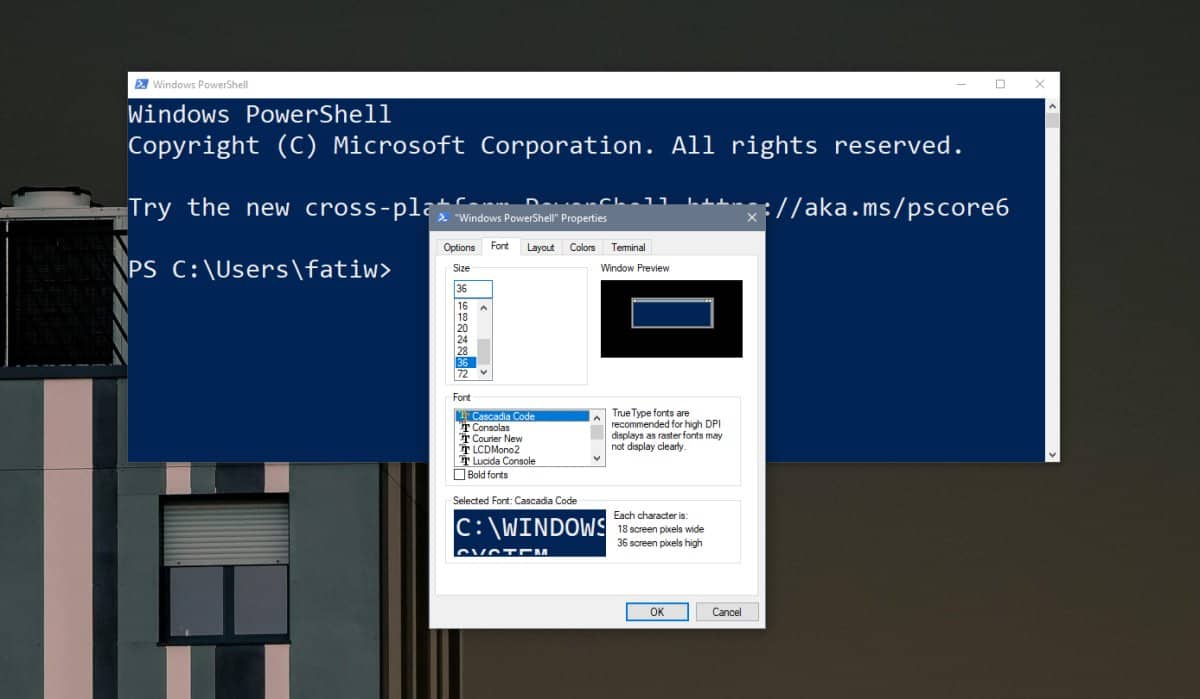
Jei norite, galite bet kada pakeisti šriftąnepatinka, kaip tai atrodo. Kadangi „Cascadia Code“ buvo įdiegtas visoje sistemoje, galėsite jį naudoti kitose programose, kurios leidžia pasirinkti šriftą. Tekstų rengyklėms ir (arba) dizaino programoms, tokioms kaip „Illustrator“, „Paint.net“. ir „Photoshop“, šriftą bus galima pasirinkti tekstiniuose įrankiuose.
Šis šriftas buvo sukurtas „Terminal“ programai, todėl jo pagrindinis dėmesys skiriamas pulto vartotojams. Galite jį laisvai naudoti kur nors kitur, bet jei jis neatrodo gerai kituose projektuose, žinokite, kad jis nėra tiksliai sukurtas jiems.













Komentarai